相信还有许多用户还在使用windows7系统,不过一个系统使用久了可能会出现卡顿等其他现象。有部分用户就会选择系统还原的方法,这个方法可以让系统回的最初的样子,下面我们就一起来看看windows7系统还原的操作步骤,大家快来学习一下吧。
1、想要启动系统还原,首先进入“控制面板”,点击“开始菜单”中的控制面板。
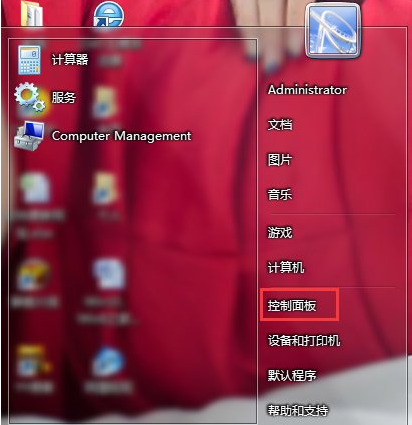
2、点击“控制面板”中的“系统和安全”。
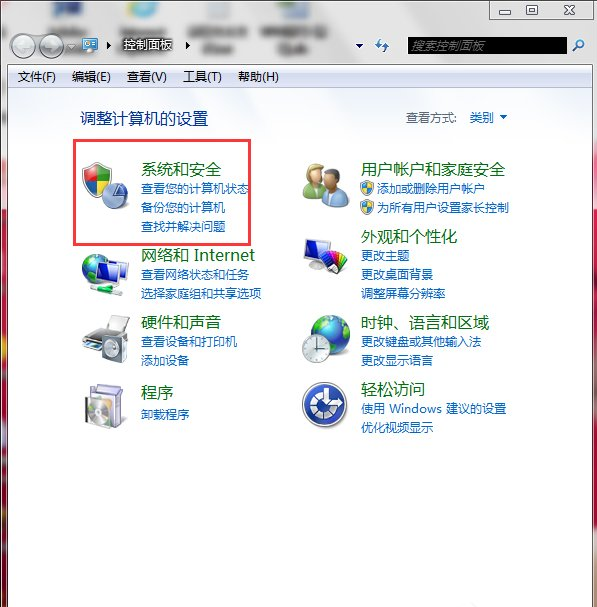
3、找到“操作中心”下的将计算机还原到一个较早的时间点。

4、点击“打开系统还原”,启动系统还原任务。

5、系统会在下方的框中,列出所有的还原点,这时应根据就近原则,选择离出问题前最近的还原点,点击确定,然后点击完成,开始系统还原,过程中不需要操作。
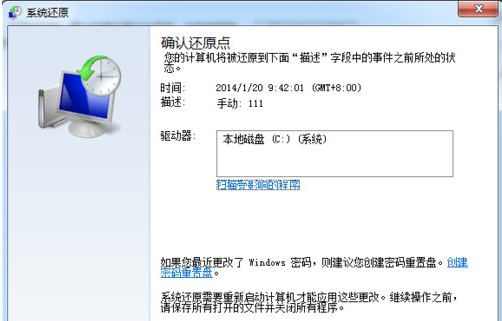
相关阅读
- 暂无推荐
《》由网友“”推荐。
转载请注明: